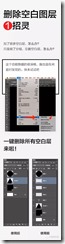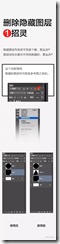转自:不错研究室 ID:bucuo_8cuo
写在前面:
在实际工作中,因为个人习惯的原因,在建图层的时,会无意中添加许多空白层、还有许多被手动隐藏掉的没用的图层,那么整理这些不必要的图层就显得很有必要,它可以让设计文档更加专业和更易懂。
下面分享3招,20%的人还不一定见到的秒招。(一般人我不告诉他 〜!〜)
1、删除空白图层
空白图层,大家的文档中或多或少都会有,那么在遇到下面的几种情况时,你会怎么办?
场景:
加了很多空白层,怎么办?
只是做了分组,忘删空白层,怎么办?
一个个的找,一个个的删,累死谁!!!
快来试试这招《删除空白图层》1招灵,真的,一键即可。
方法:文件菜单-脚本-删除空白图层
一键删除,有没有很方便。
马上去试试吧!
2、删除隐藏图层
psd中出现隐藏图层的情况很常见。一般隐藏的图层,可能是用来放置一些素材参考之类的、或者是我们不经意间关掉了某些图层的显示。
在你遇到下面的情况时:
莫名感觉好多隐藏起来并且没用的图层,怎么办?
隐藏图层有好多,太烦了不想逐个删,怎么办?
图层结构太复杂不想找隐藏的,怎么办?
快来试试这招《删除隐藏图层》1招灵,真的,一键即可。
友情提示:
这个功能要慎用哈,因为图层复杂,里面隐藏的图层有可能是参考素材、色彩参考等的内容。
下手之前一定要回想1分钟啊!
3、找图层1招灵
在面对成千上万个图层时,如何在没做图层分组的情况下,一眼就看到图层内的东西很重要!
当你遇到下面的几种情况时:
不爱分组,怎么办?
改了千遍稿图层都难找,怎么办?
图层的缩略图都长一个样,怎么办?
用了各种组合键还是不好找?怎么办?
快来试试这招《删除空白图层》1招灵,真的,一键即可。
图层边界+缩略图模式
来帮你。
关于ps图层默认的那点事:
在Ps中,关于图层显示的大小和模式,都是固定的。
面板选项中的设置都为小缩略图+整个文档的设置。
以上的三个方法,看似简单,却是我们不经常用到的ps强大的内置功能!
也是在今天,我才知道的。
说真的,空的时候不妨静下心来研究一下我们用的最多的这个“利器”ps。说不定会有更多的发现呢。